win10怎么重置系统的步骤教程
来源:Win7旗舰版
时间:2023-04-17 21:08:35 201浏览 收藏
一分耕耘,一分收获!既然都打开这篇《win10怎么重置系统的步骤教程》,就坚持看下去,学下去吧!本文主要会给大家讲到等等知识点,如果大家对本文有好的建议或者看到有不足之处,非常欢迎大家积极提出!在后续文章我会继续更新文章相关的内容,希望对大家都有所帮助!
当电脑出现蓝屏或者系统故障等时,相信绝大部分的用户都会选择进行重新安装系统来解决。其实吧!win10系统中本身就自带“重置这台电脑”的功能,其实就相当于恢复出厂设置。今天小编来跟大家说说win10怎么重置系统的步骤教程,大家一起来看看吧。
1、右键“开始菜单”,点击“设置”,选择“更新和安全”,如图下所示:
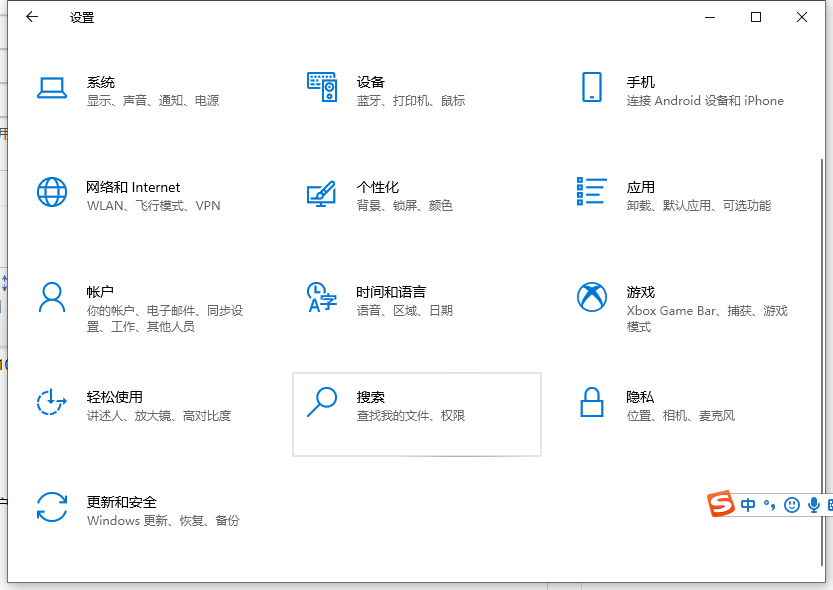
2、选择界面左侧的“恢复”,再点击右侧的“开始”选项,如图下所示;
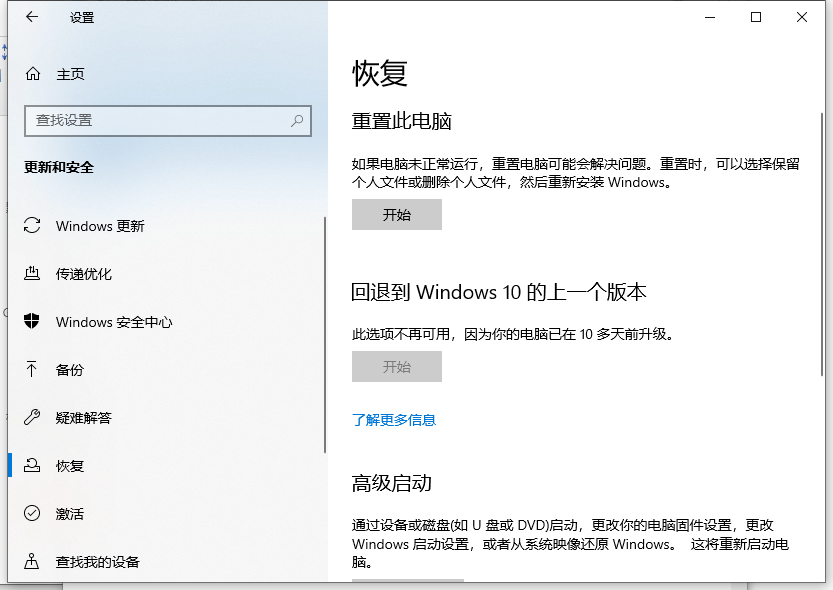
3、然后界面会弹出两个选项的小窗口,一个是“保留我的文件”,另外一个是“删除所有内容”。如果用户希望重置后的系统变得更加纯净的话,那么可以选择“删除所有内容”。如图下所示;
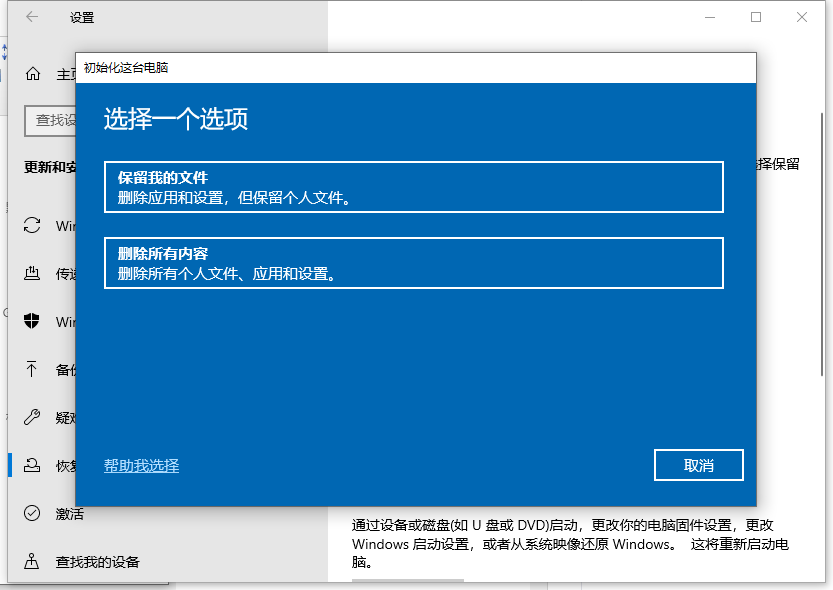
4、接着点击进行下一步就可以开始重置系统啦。
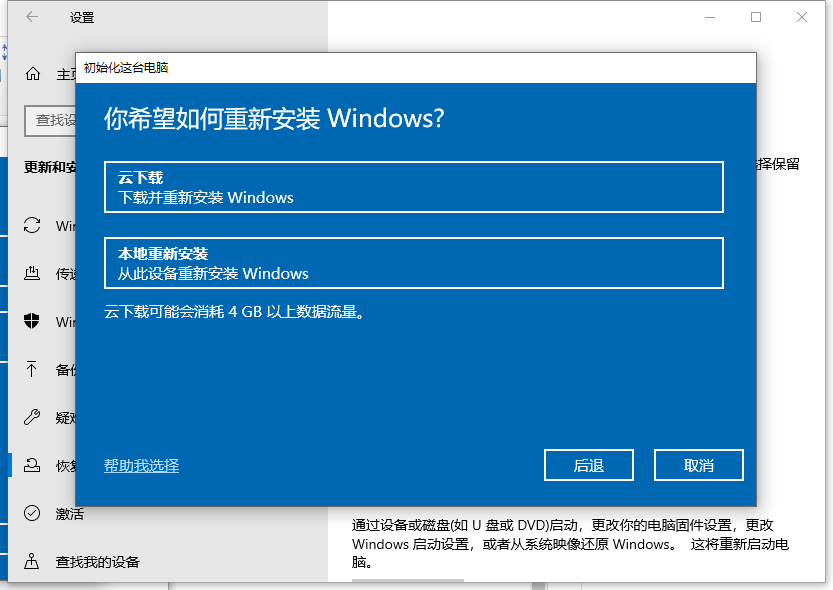
以上就是win10怎么重置系统的步骤教程啦,希望能帮助到大家。
今天关于《win10怎么重置系统的步骤教程》的内容就介绍到这里了,是不是学起来一目了然!想要了解更多关于的内容请关注golang学习网公众号!
声明:本文转载于:Win7旗舰版 如有侵犯,请联系study_golang@163.com删除
相关阅读
更多>
-
501 收藏
-
501 收藏
-
501 收藏
-
501 收藏
-
501 收藏
最新阅读
更多>
-
175 收藏
-
353 收藏
-
134 收藏
-
397 收藏
-
275 收藏
-
207 收藏
-
169 收藏
-
124 收藏
-
175 收藏
-
387 收藏
-
491 收藏
-
258 收藏
课程推荐
更多>
-

- 前端进阶之JavaScript设计模式
- 设计模式是开发人员在软件开发过程中面临一般问题时的解决方案,代表了最佳的实践。本课程的主打内容包括JS常见设计模式以及具体应用场景,打造一站式知识长龙服务,适合有JS基础的同学学习。
- 立即学习 543次学习
-

- GO语言核心编程课程
- 本课程采用真实案例,全面具体可落地,从理论到实践,一步一步将GO核心编程技术、编程思想、底层实现融会贯通,使学习者贴近时代脉搏,做IT互联网时代的弄潮儿。
- 立即学习 516次学习
-

- 简单聊聊mysql8与网络通信
- 如有问题加微信:Le-studyg;在课程中,我们将首先介绍MySQL8的新特性,包括性能优化、安全增强、新数据类型等,帮助学生快速熟悉MySQL8的最新功能。接着,我们将深入解析MySQL的网络通信机制,包括协议、连接管理、数据传输等,让
- 立即学习 500次学习
-

- JavaScript正则表达式基础与实战
- 在任何一门编程语言中,正则表达式,都是一项重要的知识,它提供了高效的字符串匹配与捕获机制,可以极大的简化程序设计。
- 立即学习 487次学习
-

- 从零制作响应式网站—Grid布局
- 本系列教程将展示从零制作一个假想的网络科技公司官网,分为导航,轮播,关于我们,成功案例,服务流程,团队介绍,数据部分,公司动态,底部信息等内容区块。网站整体采用CSSGrid布局,支持响应式,有流畅过渡和展现动画。
- 立即学习 485次学习
